5 האתרים הטובים ביותר עבור מסנני ותוספי פוטושופ בחינם
שנה את המראה והתחושה של תמונות ה-Photoshop שלך עם המסננים החינמיים האלה, ושפר את סביבת העבודה שלך עם תוספים. מסננים ותוספי פלאגין הם דרך מצוינת להתאים אישית את חוויית הפוטושופ שלך במהירות.
מסננים הם אפקטים של תמונה או הגדרות המשמשים לשינוי האופן שבו תמונה נראית, ותוספי פלאגין הם תכונות מורחבות כמו סרגלים או קווים מנחים שאינם כלולים ב-Photoshop כברירת מחדל.
יש הנחיות בתחתית עמוד זה להתקנת תוספות ומסננים אם אתה צריך עזרה.
01
של 05

מה שאנחנו אוהבים
רבים מדורגים, מכוכב אחד עד חמישה כוכבים.
קל לחפש ולמצוא את מה שאתה צריך.
מגוון עצום.
מה שאנחנו לא אוהבים
דורש את תוכנית Creative Cloud (בחינם).
עליך ליצור חשבון Adobe אם אין לך.
איזה מקום טוב יותר לקבל תוספי פוטושופ בחינם מאתר האינטרנט של אדובי? אתה יכול למיין את מאות המשאבים החינמיים לפי כותרת או דירוג, כמו גם לפי החדשים שנוספו או הפופולריים ביותר. תמצאו הרחבות, פעולות ודברים אחרים.
יישומי פלאגין אלה מותקנים בצורה שונה מהאחרים ברשימה זו. בטח יש לך א חשבון Adobe בחינם וה תוכנית Creative Cloud מותקן כדי להשתמש בתוספים.
כדי למצוא רק את ההורדות החינמיות, הקפד לבחור חינם בצד ימין.
02
של 05

מה שאנחנו אוהבים
הסבר יסודי על כל תוסף עם דוגמאות.
עשרות תוספים זמינים.
דף שאלות נפוצות והיכולת ליצור קשר עם Mehdi לתמיכה.
מה שאנחנו לא אוהבים
ממשק מיושן אך שימושי.
חלונות בלבד. לא עבור macOS.
מהדי מציע עשרות מסנני פוטושופ בחינם. לכל עמוד הורדה יש הסבר יסודי על המסנן וכן צילומי מסך.
קליידוסקופ, הקרנה, מיון אריחים, כתמים, וויבר ואיזון ניגודיות הם רק חלק מהמסננים שתוכלו להשיג כאן.
03
של 05
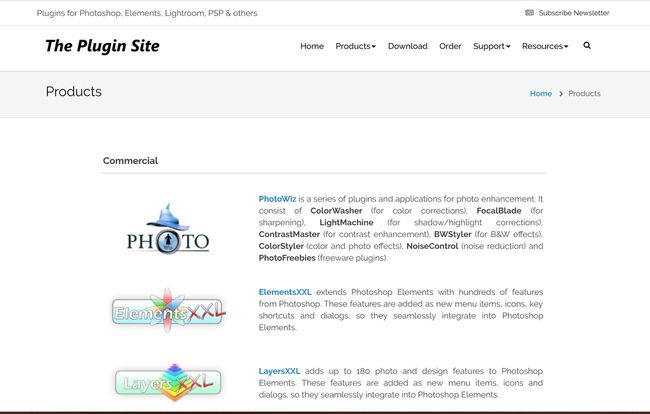
מה שאנחנו אוהבים
הורדה בודדת חוסכת זמן.
גישה מהירה ללא שכבות של תפריטים.
קל לשימוש.
מה שאנחנו לא אוהבים
לא מתעדכן לעתים קרובות.
המסננים של הארי (לשעבר VideoRave) היא הורדה באתר הפלאגין המאפשרת לך לקבל כ-70 אפקטים של תמונה עבור Photoshop בהורדה אחת. ישנן גם הורדות אחרות, כולל פעולות פוטושופ.
בדף ההורדה, גלול מעבר להורדות המסחריות כדי למצוא את האפשרויות החינמיות. כשתהיה מוכן להוריד משהו, למלא את טופס ההורדה כדי לקבל את קישור ההורדה בדוא"ל שלך.
04
של 05
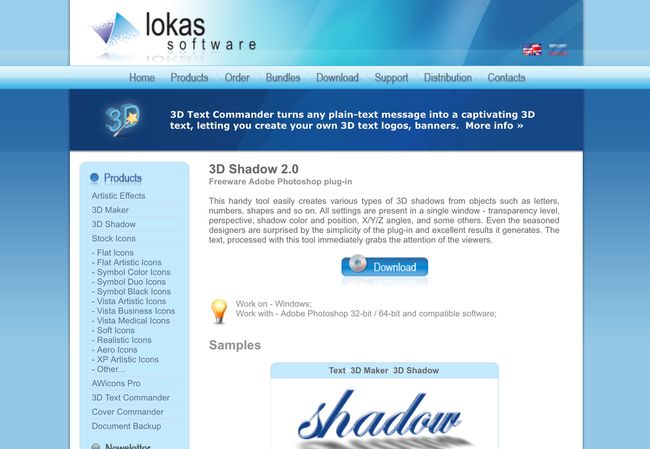
מה שאנחנו אוהבים
מגוון רחב של אפקטי צל.
קל לשימוש.
מה שאנחנו לא אוהבים
חלונות בלבד.
קשה לעקוב אחר עיצוב האתר.
ל-Lokas Software יש רק מסנן פוטושופ אחד בחינם, הנקרא 3D Shadow. אנו כוללים את זה ברשימה זו מכיוון שבעוד לפוטושופ יש תכונת הצללת טקסט, אנו מוצאים את זה שימושי יותר.
השתמש בו כדי לכוונן את הטשטוש, הציר והזווית ההיסט, הזום והצבע, כמו גם לבחור אפקט צל מוגדר מראש, כגון Cast in Front, Flat Faint ו-Rear Shadow.
05
של 05

מה שאנחנו אוהבים
קל לעיין בתוספים זמינים.
הסבר יסודי על הפונקציה של כל תוסף.
מה שאנחנו לא אוהבים
חלונות בלבד.
אין מהדורות חדשות מזה שנים.
ל- RichardRosenman.com יש עמוד אחד של תוספי פוטושופ בחינם, כולל Diffuse, Box Fitting, Pinch, Pixelate, Solid Border ו-Evaluate.
כל תוסף כולל תיאור קצר ותמונה לדוגמה כדי להראות לך מה הוא עושה. כל ההורדות הן קישורים ישירים לקבצי ZIP.
כיצד להתקין ולהשתמש במסנני Photoshop
לאחר הורדת מסנן, העתק את קובץ 8BF לתיקיית Photoshop Filters כדי להתקין אותו. במחשבי Windows, התיקיה הזו נמצאת בדרך כלל כאן:
C:\Program Files\Adobe\Adobe Photoshop (גרסה)\Plug-ins\Filters\אם הכנסת המסנן לתיקיה זו לא עובד, נסה את זה:
C:\Program Files\Common Files\Adobe\Plug-Ins\CCגש למסננים המותקנים שלך מ-Photoshop לְסַנֵן תַפרִיט.
מסננים מסוימים מותקנים דרך קובץ EXE כך שהוא מותקן כמו תוכנית רגילה. במקרים אלה, אינך צריך להעתיק קבצים לשום תיקיית תוכנית. במקום זאת, פתח את קובץ ה-EXE כמו כל יישום ופעל לפי כל ההנחיות.
כיצד להתקין ולהשתמש בתוספים של Photoshop
תוספי פוטושופ הם ZXP קבצים שיש להתקין באמצעות Adobe Extension Manager (אלא אם כן הוא מוריד כקובץ תוכנית EXE). בחר להתקין כדי לחפש את קובץ ZXP.
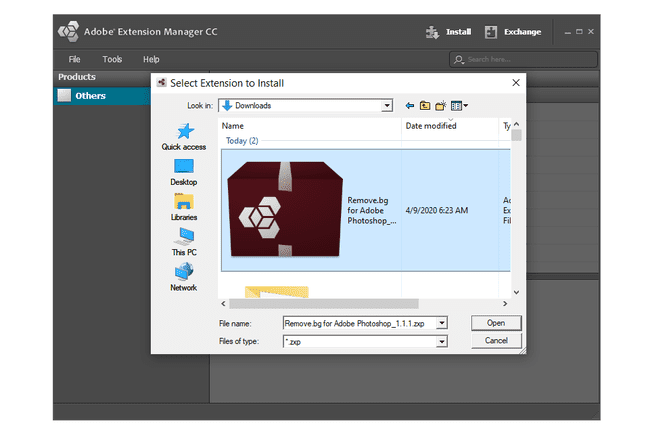
ניתן לגשת לתוספי פלאגין מותקנים מ-Photoshop חַלוֹן > הרחבות תַפרִיט.
